文章目录
本节涉及Git命令
git remote add origin https://github.com/XXXXXXXX/GitTest.git:在本地仓库添加了github上的Git仓库作为远程仓库并命名为origingit remote rm origin:删除远程仓库git remote -v:显示远程仓库git push -u origin master:推送主分支(第一次)git clone:克隆远程仓库git pull:拉取最新代码
一:远程仓库的概念
Git 并不像 SVN 那样有个中心服务器。目前我们使用到的 Git 命令都是在本地执行,如果你想通过 Git 分享你的代码或者与其他开发人员合作。 你就需要将数据放到一台其他开发人员能够连接的服务器上
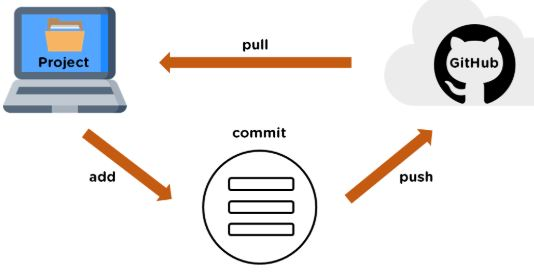
其中最为著名和强大的代码托管网站便是GitHub(当然国内外还有其它很多类似的平台,这里就不再介绍了,它们的使用方法和Github基本一致)。Github是一个基于Git的代码托管平台,由Chris Wanstrath, PJ Hyett 与Tom Preston-Werner三位开发者在2008年4月创办
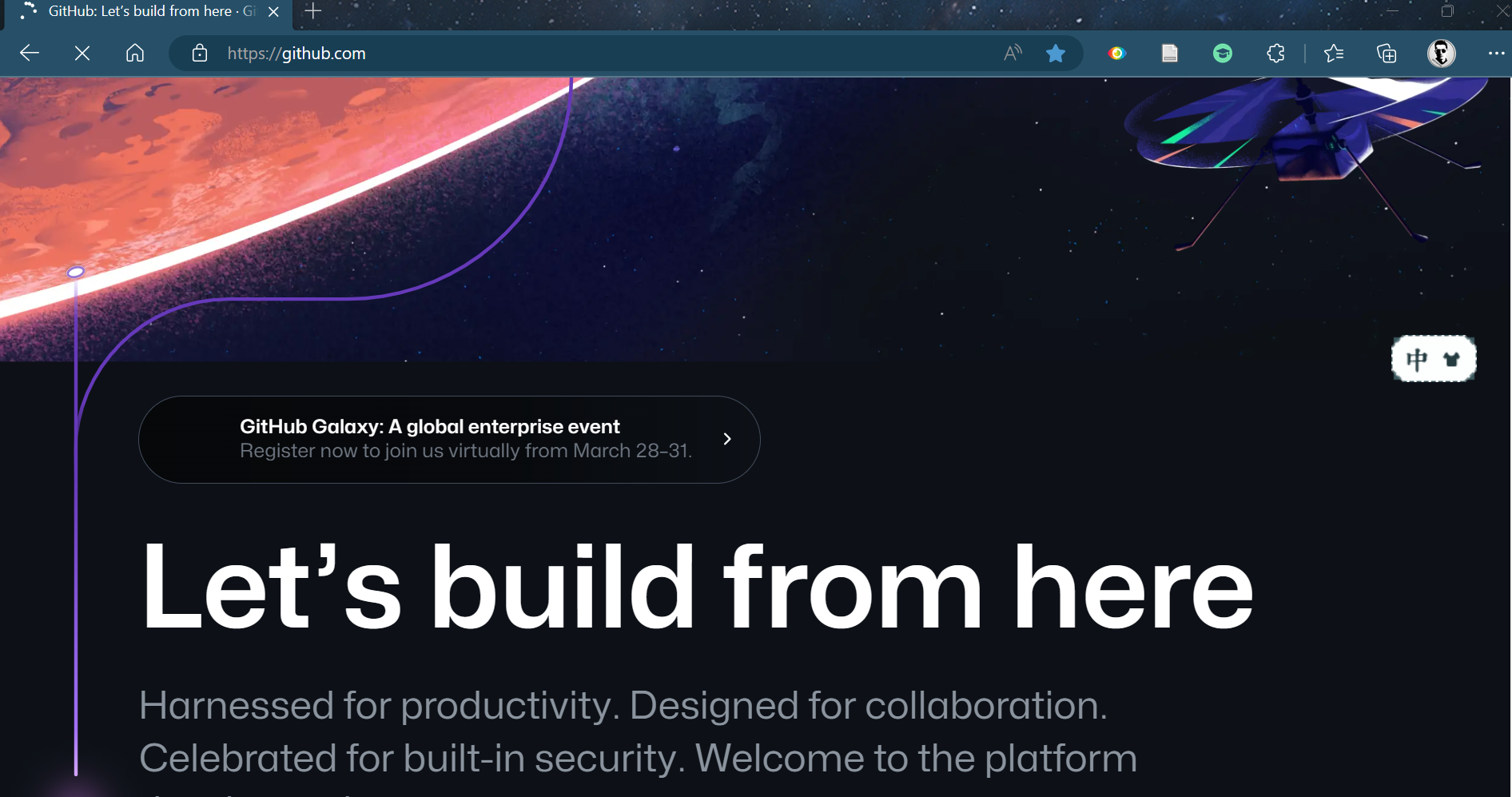
二:基于Github做代码托管
(1)注册Github
打开浏览器,访问 该网址,然后单击网站右上角的 “Sign up” 按钮
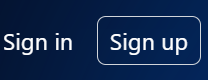
输入你的用户名、电子邮件地址和密码等注册信息。注意,这里的用户名是唯一的,如果发现用户名已被占用,则需要更改用户名。密码需要包含大写字母、小写字母、数字和特殊字符,并且长度应为8个字符或更长
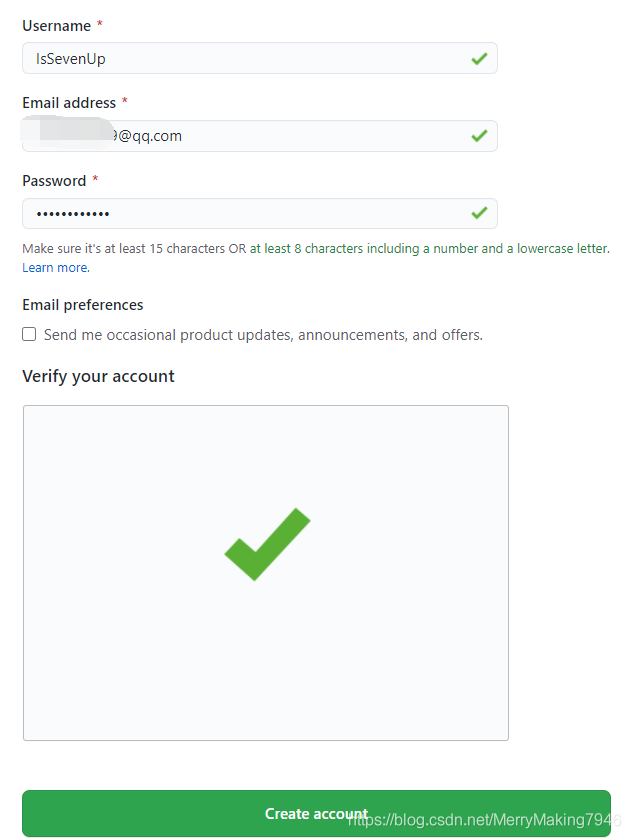

选择你对编程语言的偏好。这个选项可以帮助 Github 向你推荐哪些项目可能会对你有帮助
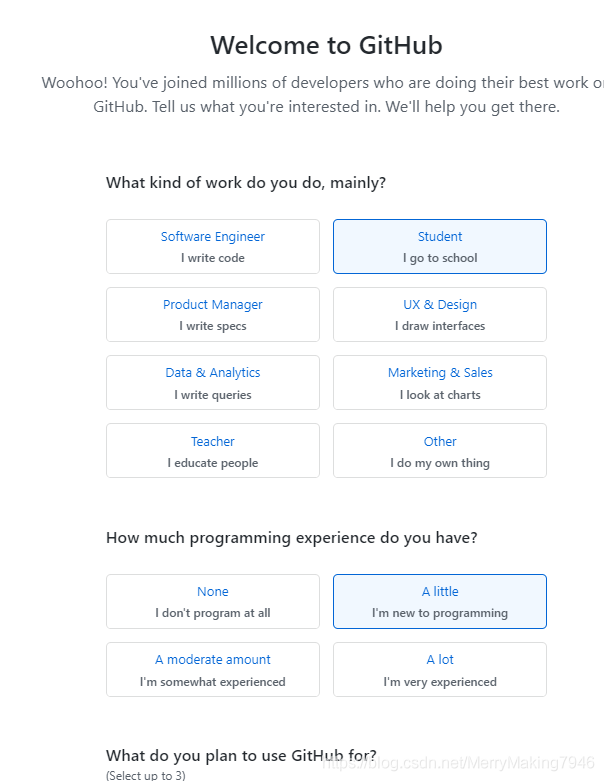
验证你的电子邮件地址。 Github 将发送一封确认邮件到你提供的电子邮件地址。打开邮件并点击邮件中的链接即可完成验证过程
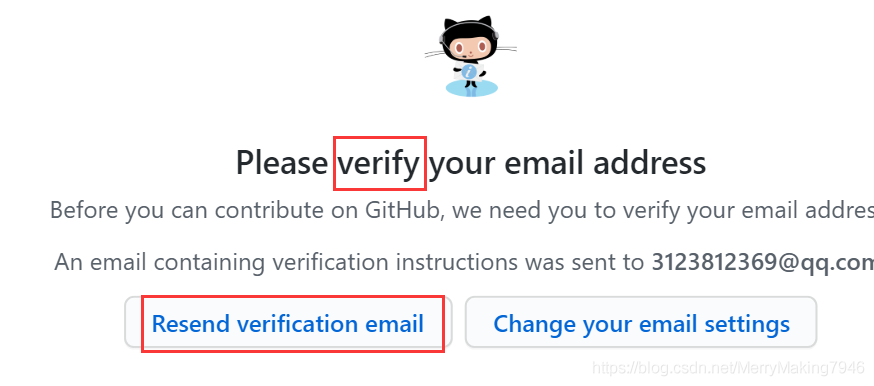
完成注册。现在你已经完成了 Github 的注册过程,可以开始使用 Github 了
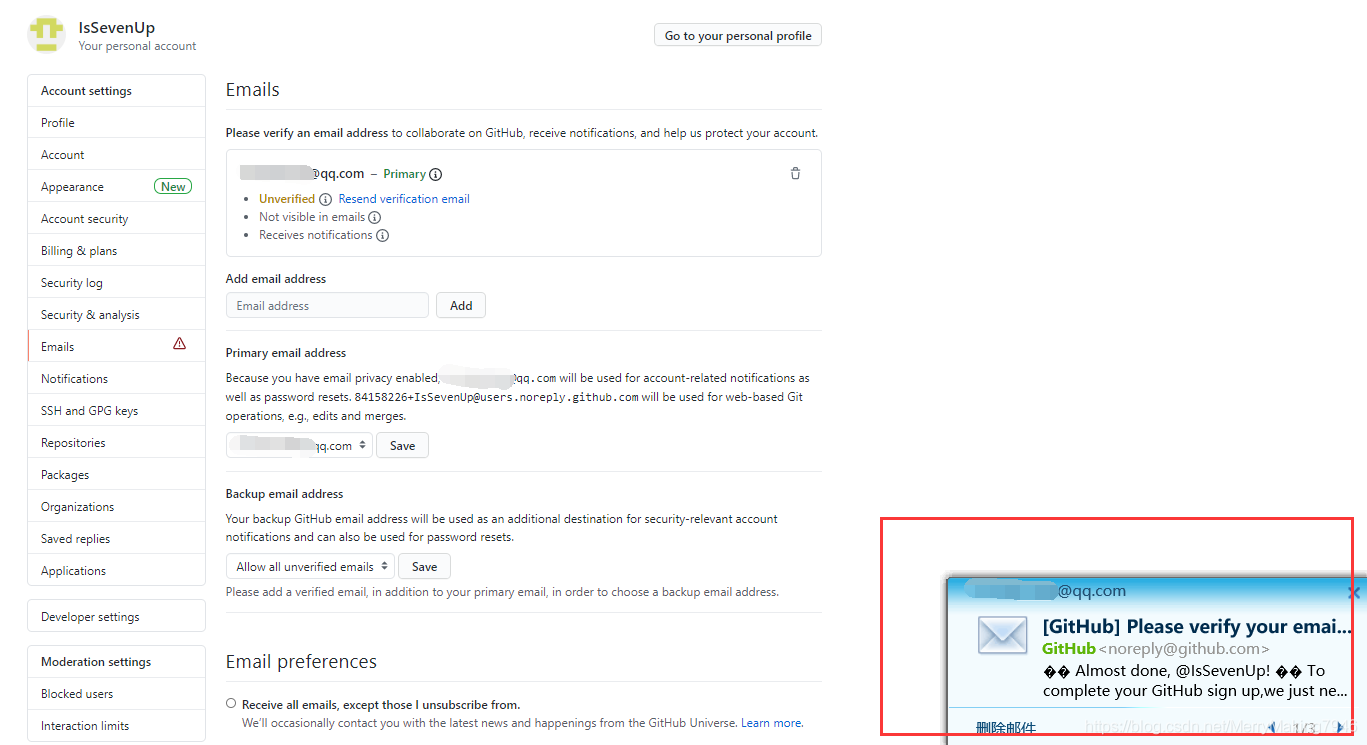
(2)建立仓库
如下在个人主页界面,选择Repositories,然后选择右侧建立仓库按钮
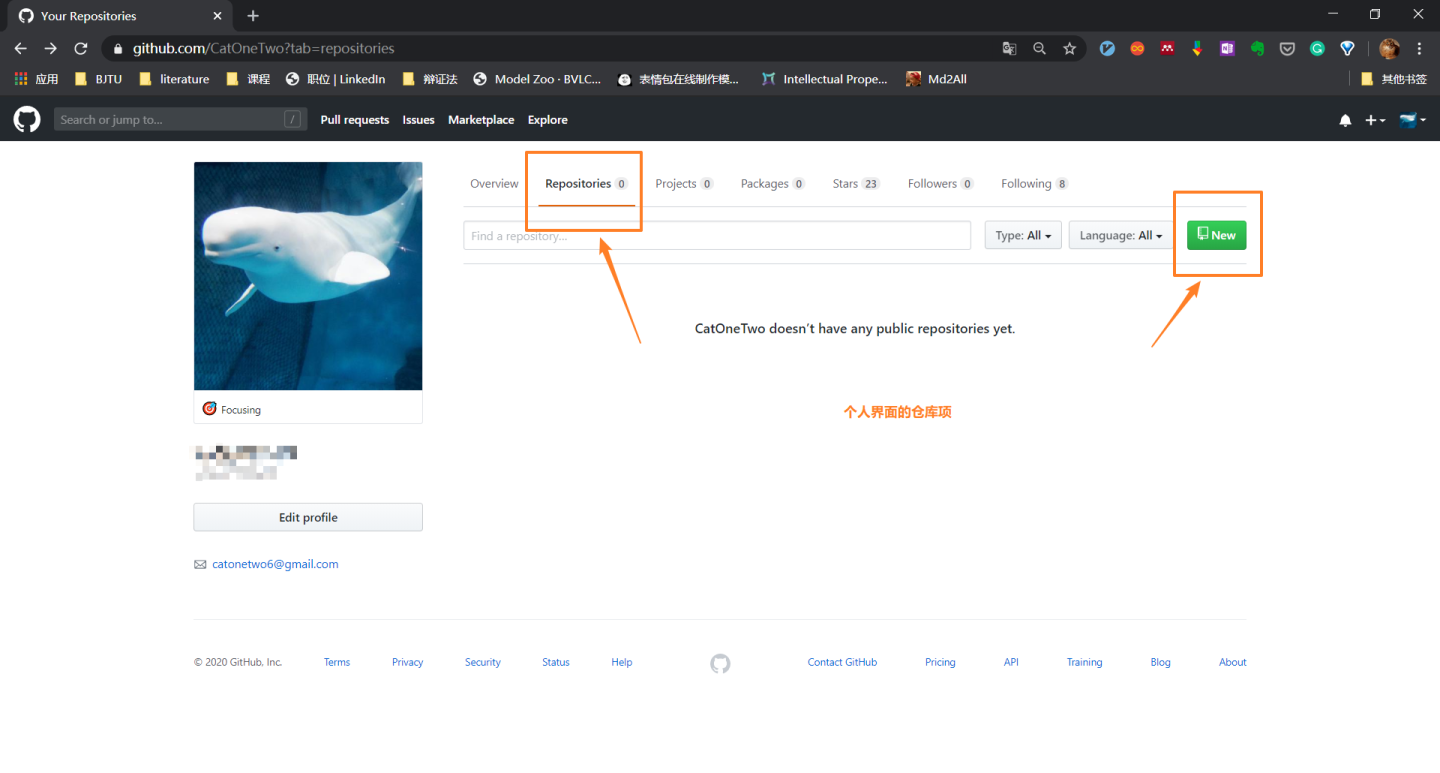
在新页面中输入仓库名称、可选的描述信息,并选择开源或私有等选项。要创建公共仓库,请勾选“Public”选项。这里我们将仓库名命名为GitTest
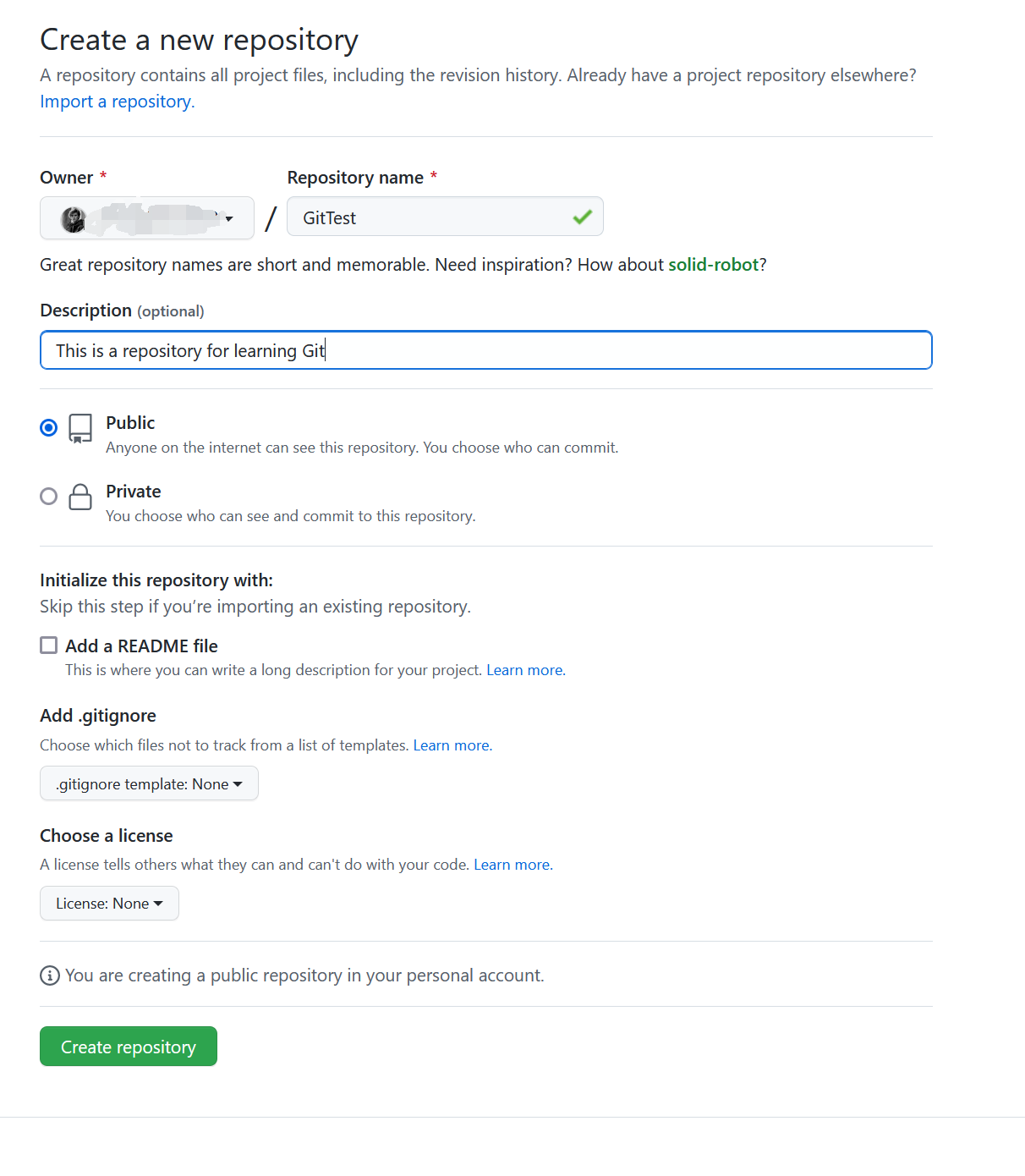
勾选"Creat repository"即可创建
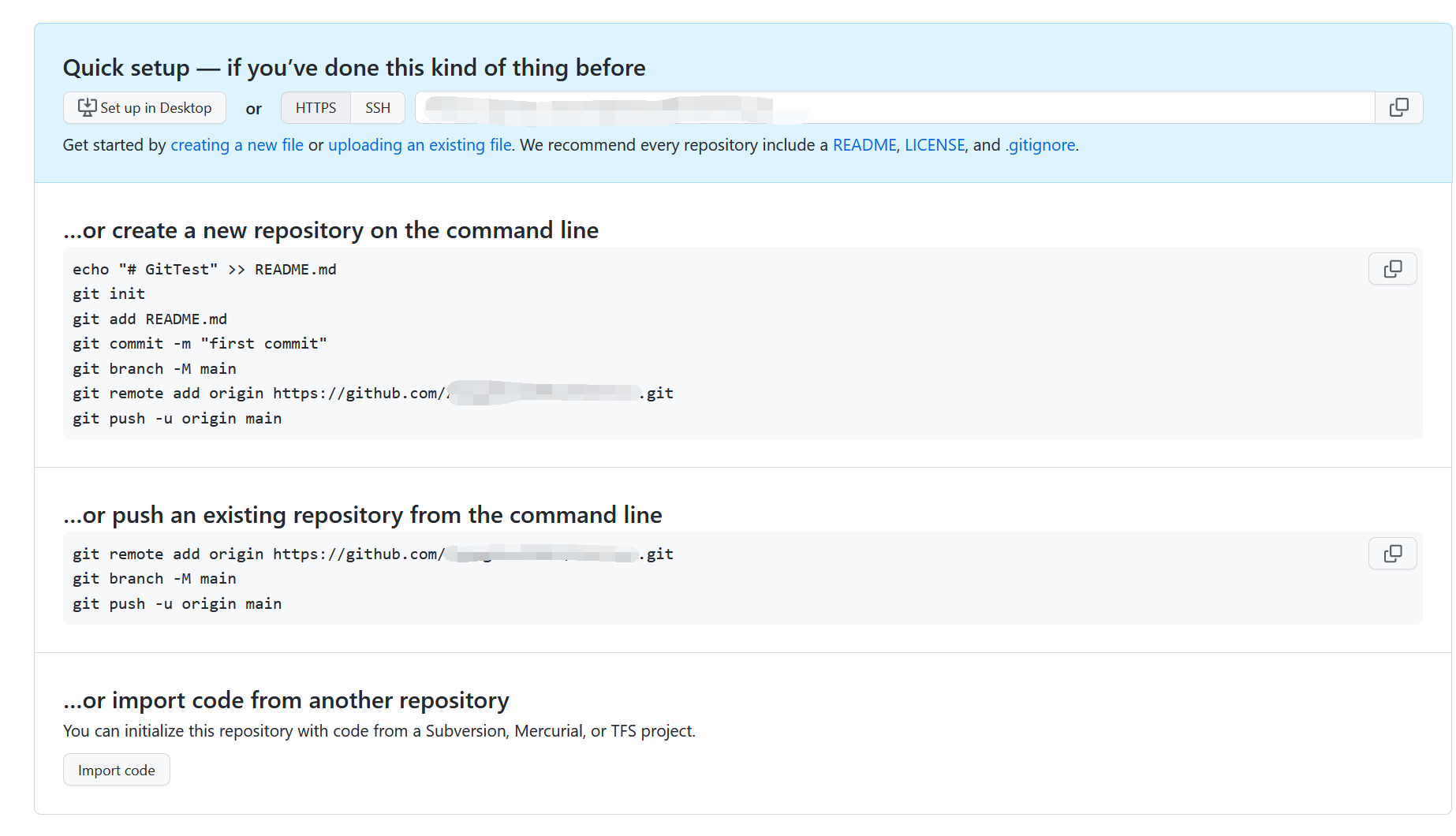
(3)本地仓库与远程仓库连接并推送
复制你的远程仓库链接,例如https://github.com/XXXXXXXX/GitTest
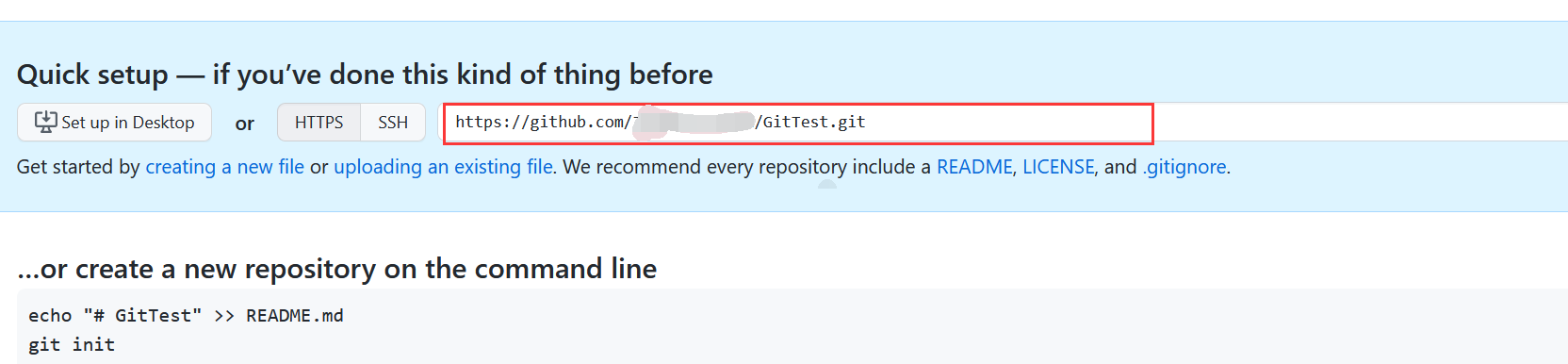
然后进入本地仓库,输入命令git remote add origin https://github.com/XXXXXXXX/GitTest.git。其含义为在本地仓库添加了github上的Git仓库作为远程仓库并命名为origin
- 注意:如果出现 “fatal:remote origin already exist” 错误,意思是远程仓库已经存在,可以用
git remote rm origin,然后再输入 git remote add origin + //github仓库地址 ,就不会报错了
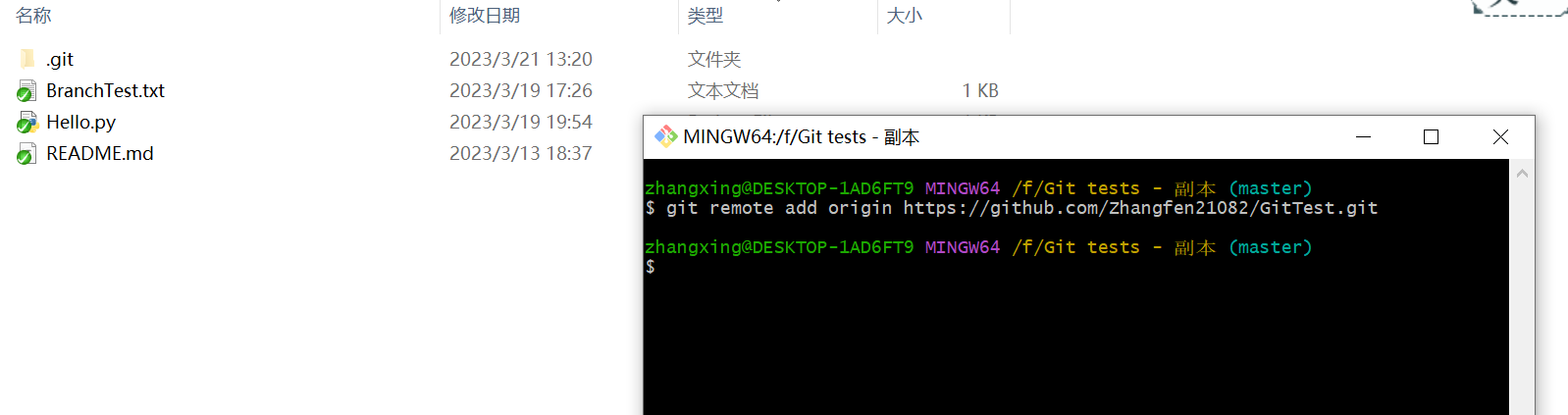
然后你可以使用git remote -v命令验证是否连接成功,如果出现了fetch和push,表示连接没有问题
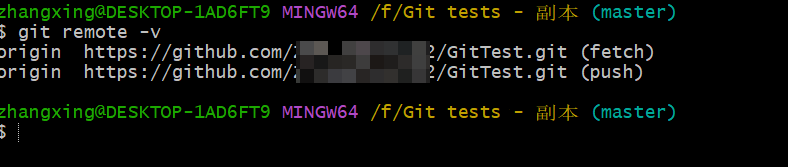
连接建立完成后,就可以推送分支了,使用git push -u origin master推送主分支
- 注意:
-u选项只在首次推送时添加,后续推送时无需添加
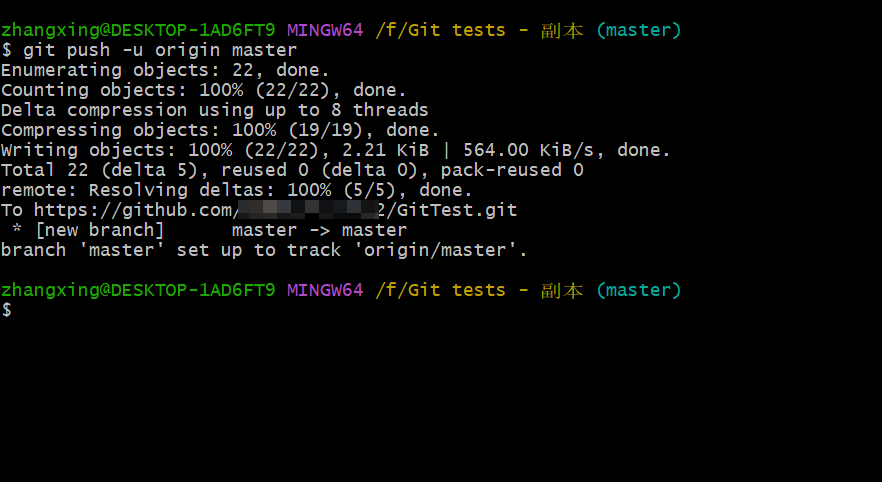
观察Github仓库页面,也发生了变化
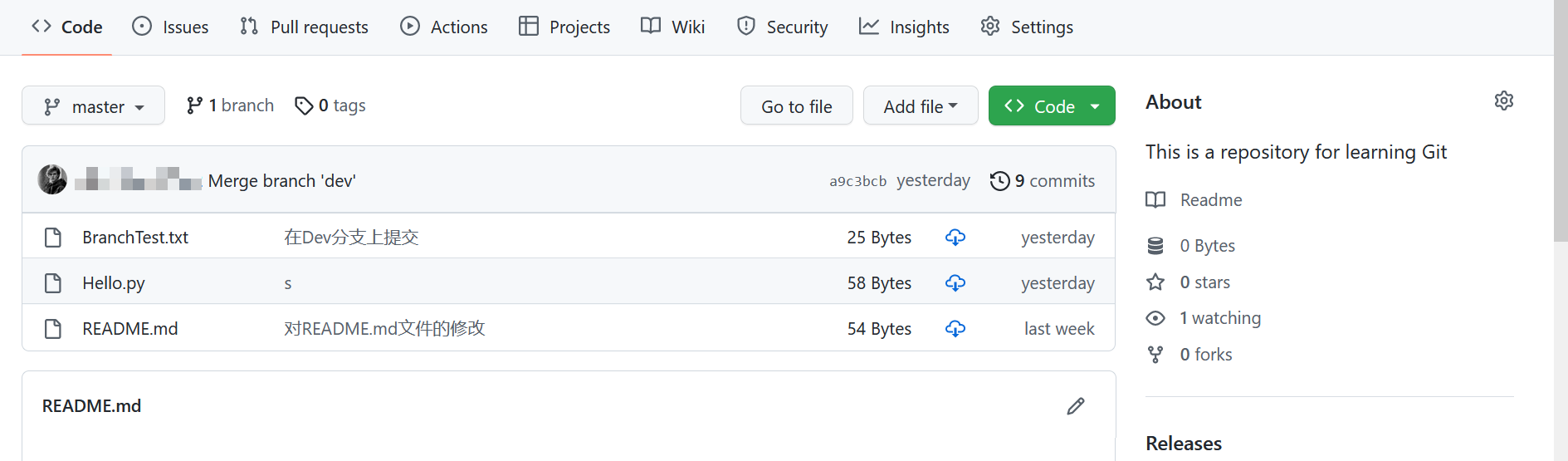
这里我们只把master分支给推送了上去,当然也可以把其他分支推送上去,如下
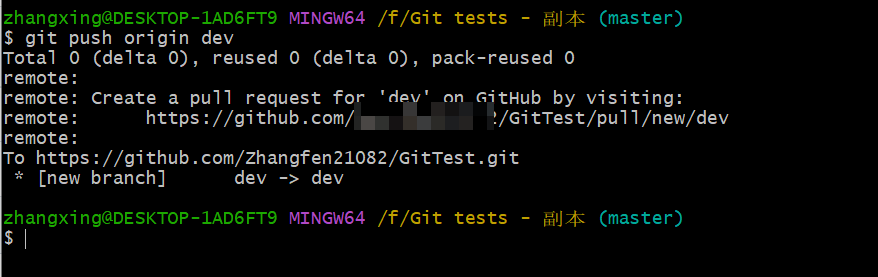
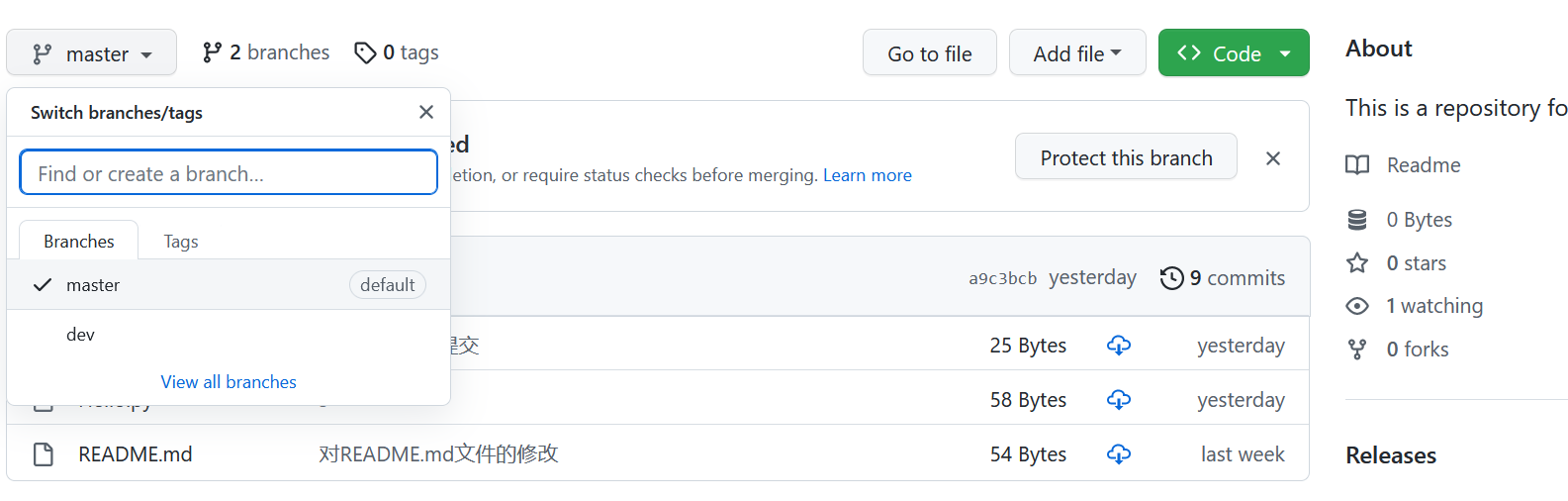
(4)克隆仓库
作用:使用git clone命令可以将远程Git仓库中的代码或数据复制(或克隆)到本地计算机上,其语法格式如下
git clone [remote repository URL] [destination folder]
例子:
如下,我们重新找一个位置将刚才推送的仓库给拉取下来
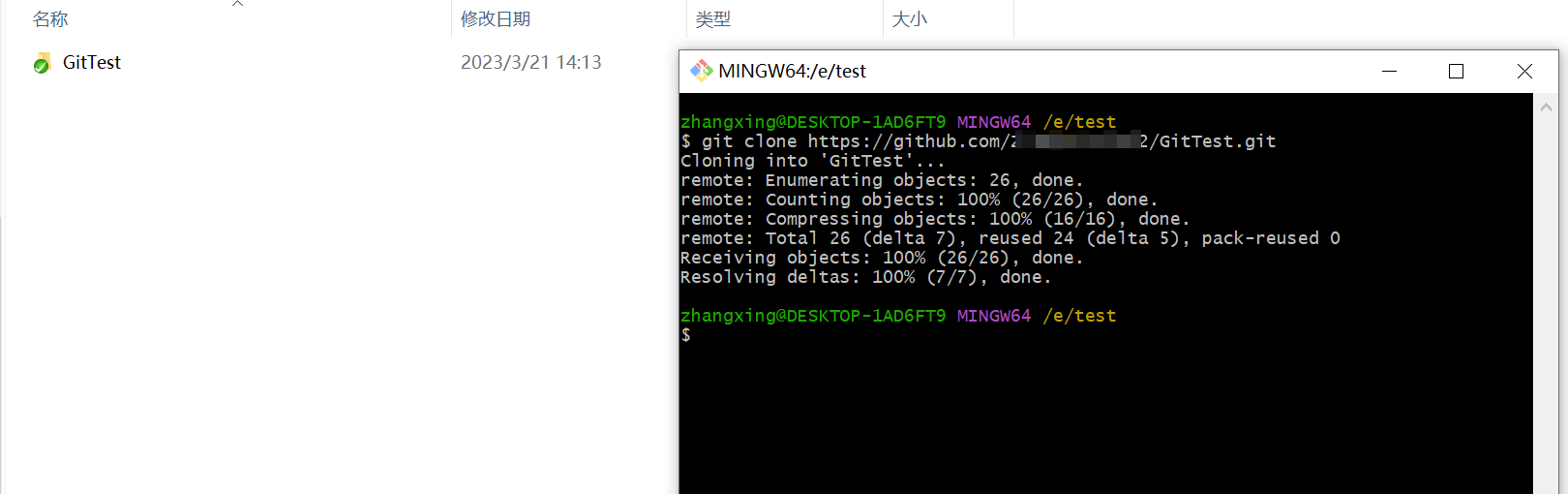
需要注意的是,虽然使用git branch只能查看到一条分支,但实际上你仍然可以进行分支切换
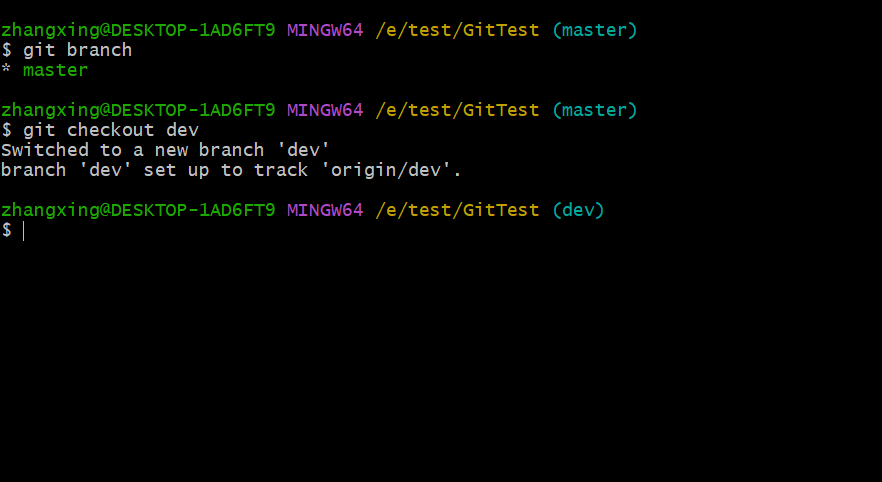
(5)拉取最新代码
作用:使用git pull命令可以从远程分支拉取最新的代码,并在本地分支与远程分支自动进行合并。执行该命令时,Git会先自动调用git fetch命令,将远程分支的最新更新下载到本地,并保存在本地仓库中。然后,它会把这些修改自动合并到本地分支,如果存在冲突,则需要手动解决冲突
例子:
如下,我们现在原始本地仓库处做一些改变然后推送
- 删除
train.java文件 - 对
Hello.py文件进行修改

然后我们再在之前克隆的仓库位置处拉取最新代码
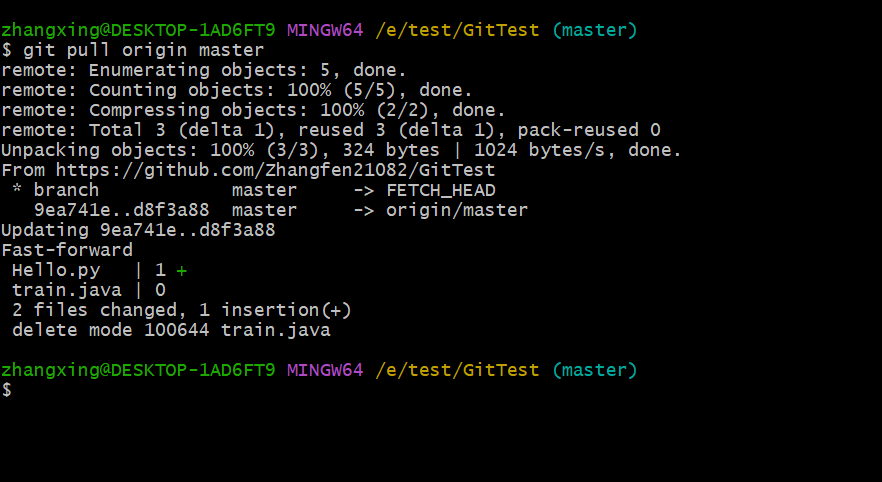
三:其他
(1)关于.gitignore
作用:.gitignore 文件是 Git 用来忽略特定文件或目录的配置文件,它可以让 Git 忽略这些指定的文件和目录,而不会将他们纳入版本控制中。.gitignore 文件通常放在 Git 仓库的根目录下。在开发项目的时候,我们可能会有一些临时文件、log、编译生成的文件和敏感信息等,这些文件和信息应该被排除在版本管理之外,因为没有必要对它们进行版本管理并因此造成困扰或泄露敏感数据。这时就可以通过 .gitignore 文件来告诉 Git 哪些文件或文件夹不需要跟踪和管控。当在添加和提交文件时,Git 将遵循 .gitignore 中定义的规则,自动忽略这些被排除的文件和目录。这样可以避免 Git 对这些文件和目录产生干扰,并保持 Git 仓库的干净和简洁
.gitignore 文件通常使用明确的规则来匹配要忽略的文件或目录,以实现更加精确的过滤,其规则如下:
#:表示注释*:表示任意字符**:表示匹配多层目录/:表示目录分隔符!:表示取反
举例如下
# 忽略 .txt 文件
*.txt
# 忽略 /lib 目录下面所有内容
/lib/*
# 不忽略 /lib/foo.txt 文件
!/lib/foo.txt
# 忽略 node_modules 目录和 .DS_Store 文件
node_modules/
.DS_Store
例子:
如下,创建一个.gitignore文件,然后我想忽略所有的.c文件,就可以这样写

然后创建一个train.c和train.java,并添加和提交
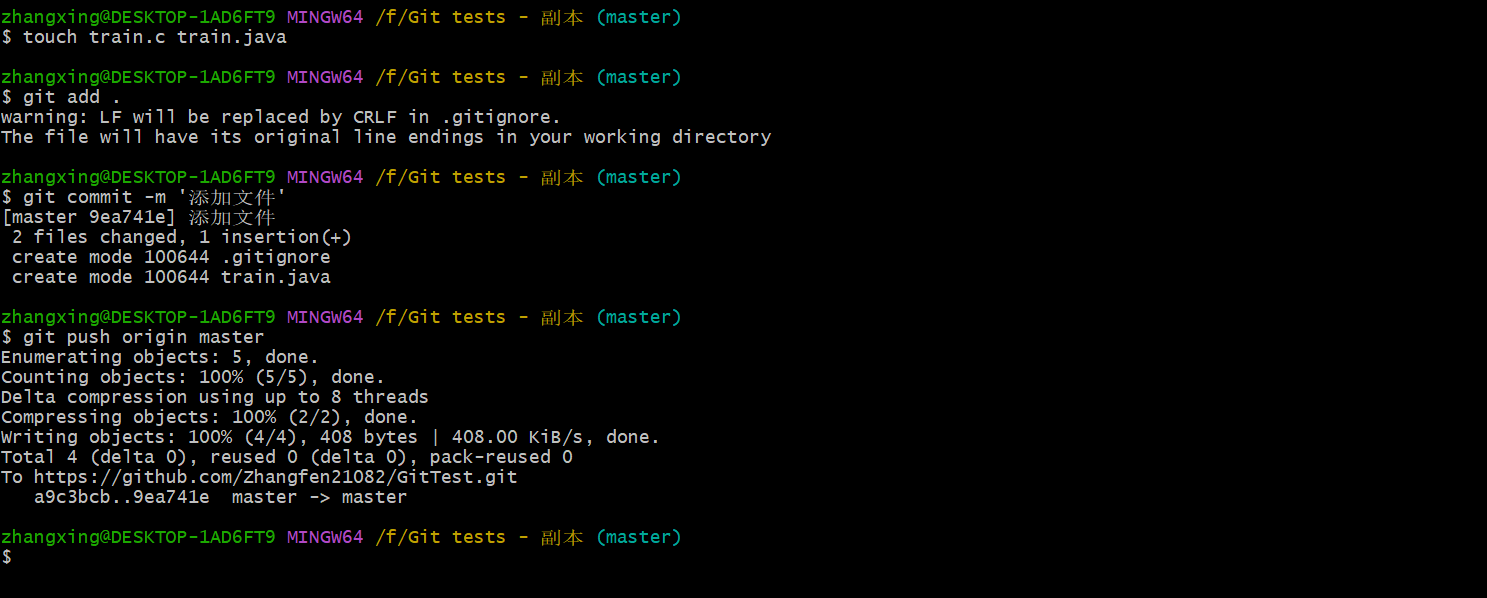
可以发现train.c并没有被纳入管理
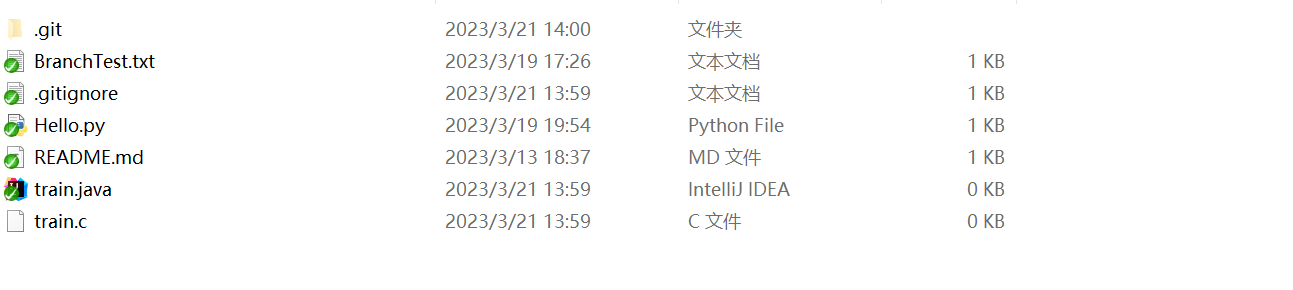
(2)关于公有仓库和私有仓库
公有仓库和私有仓库的主要区别在于其访问权限不同
- 公有仓库是可以被所有人查看、克隆和提交代码修改的。这种类型的仓库通常用于开源项目,它对开发者来说是一个相互协作的社区,可以鼓励开源精神,帮助完成更大范围或更具全球性的合作项目。公有仓库通常不需要购买额外的存储空间和权限,能够为开发者提供便利
- 私有仓库则相反,只有授权的用户(如项目组成员或相关方)才能查看、编辑和管理其内容。这种类型的仓库通常包含高价值、敏感或保密的信息或代码,例如商业软件源代码、个人或公司机密数据等。私有仓库可能会采用收费模式,需要购买足够的存储空间和访问权限,能够为特定用户或企业提供稳定和安全的代码存储环境
总之,公有仓库和私有仓库都各自适合于不同的工作场景。如果你想直接分享你的代码、获取他人的帮助和加入全球社区中,那么公有仓库是一个很好的选择;而如果你有一些计划内部交流、保密等限制的重要项目,那么应当使用私有仓库